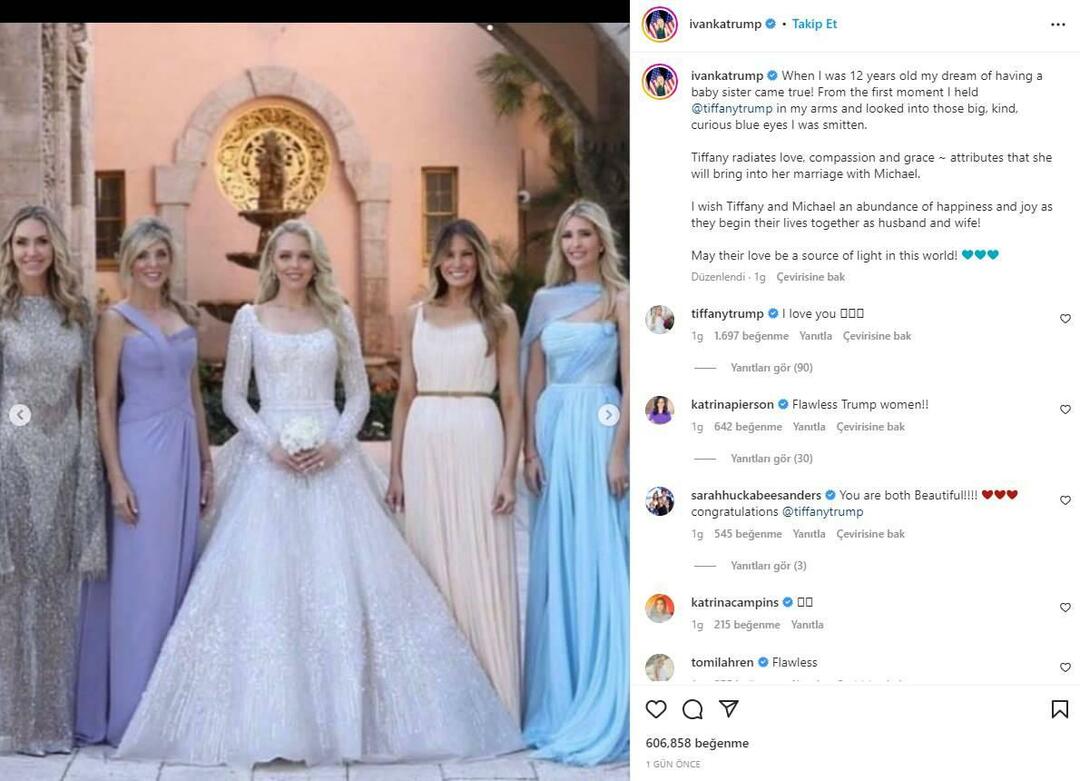Како променити језик у Гоогле документима
гоогле Гоогле документи Јунак / / April 03, 2023

Последњи пут ажурирано

Да ли желите да промените језик који користите у документу Гоогле докумената? Постоје две методе које можете испробати. Овај водич објашњава како.
Гоогле документи нису само за писање на енглеском. Подржава више од 100 различитих језика, што вам омогућава да са лакоћом прелазите између њих.
Можда радите на заједничком пројекту са међународним колегама. Вероватније је да једноставно желите да приступите Гоогле документима на жељеном језику. Такође можете да користите Гоогле документе за превођење докумената (или делова документа) са једног језика на други.
Без обзира на разлог, лако је променити језик у Гоогле документима. Можете да пратите доленаведене кораке да бисте започели.
Ствари које треба размотрити пре него што промените језик у Гоогле документима
Пре него што промените језик у Гоогле документима, требало би да размотрите неке важне тачке које могу утицати на ваше следеће кораке.
-
Промена језика не преводи постојећи текст. Ако промените језик у документу Гоогле докумената, он неће променити постојећи текст са њим. Мораћете да га преведете касније.
- Уверите се да је језик исти за све кориснике. У сарадњи, увек је добра идеја да се уверите да је тим који ради на документу на истој страници (да тако кажем). Ако промените језик, уверите се да су сви остали који раде на документу свесни и знају да га користе.
- Промена језика у Гоогле документима мења га само за тај документ. Ако желите да се језик примењује на све документе које креирате, мораћете да промените подразумевани језик куцања у подешавањима Гоогле докумената (доступно преко Гоогле диска).
Ако сте спремни да наставите, следите доле наведене кораке.
Како променити језик куцања за један документ у Гоогле документима
Можете да промените језик куцања за један документ Гоогле докумената. Ово је језик који користите док куцате. Такође се користи за одређена правила обликовања, провере правописа и граматике и још много тога.
Ако га промените у самом документу, поставка се неће применити на остале документе које креирате.
Да бисте променили језик куцања за један документ у Гоогле документима:
- Отворите ан постојећи документ Гоогле докумената или створи нову.
- Да бисте променили језик, идите на Датотека > Језик.
- Изаберите нови језик из понуђених опција.
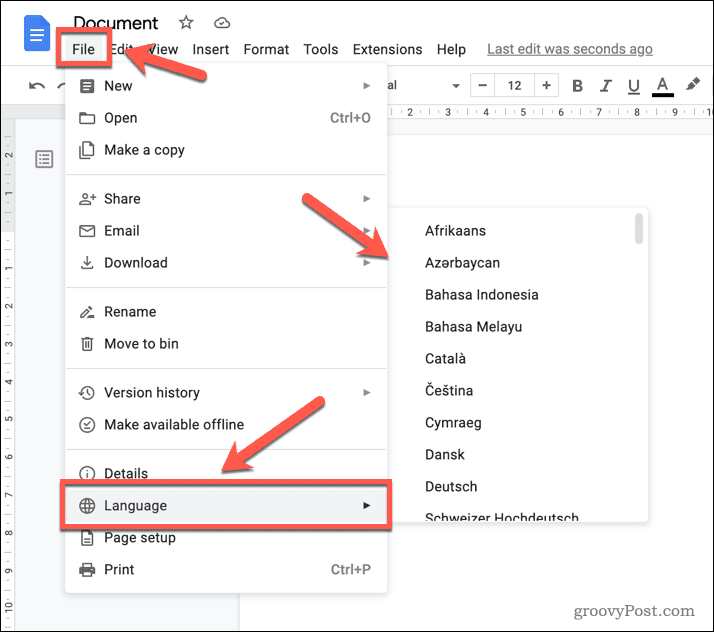
- Промена ће се одмах применити на ваш документ. Ако изаберете језик који није латински (као што је хинди), видећете Алатке за унос икона на траци са алаткама.
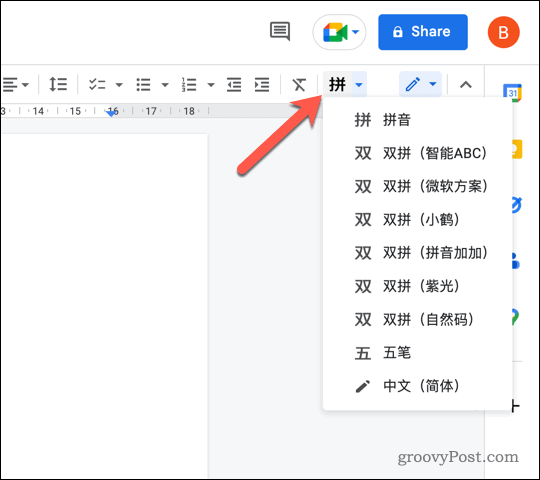 Ово ће вам понудити додатне алате за одабрани језик. Ово укључује могућност цртања различитих знакова, у зависности од вашег језика.
Ово ће вам понудити додатне алате за одабрани језик. Ово укључује могућност цртања различитих знакова, у зависности од вашег језика.
Како променити подразумевани језик куцања у Гоогле документима
Гоогле документи вам омогућавају да промените подразумевани језик за све документе које креирате. Да бисте променили ово подешавање, мораћете да приступите подешавањима у Гоогле диск.
Подешавања ће се применити на све апликације Гоогле докумената, укључујући Документе, Презентације и Табеле. Примењиваће се и на друге Гоогле апликације, укључујући Гмаил.
Међутим, то не функционише ретроспективно. То значи да ће сви документи које сте претходно креирали и даље користити оригинални језик. Мораћете ручно да промените језик у том документу користећи кораке које смо навели изнад.
Да бисте променили подразумевани језик куцања у Гоогле документима:
- Отвори Веб локација Гоогле диска и пријавите се.
- Кликните Подешавања икону у горњем десном углу и изаберите Подешавања из падајућег менија.
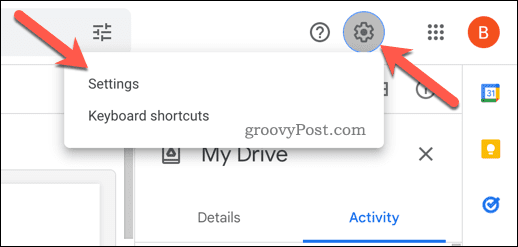
- Затим кликните Промените подешавања језика.
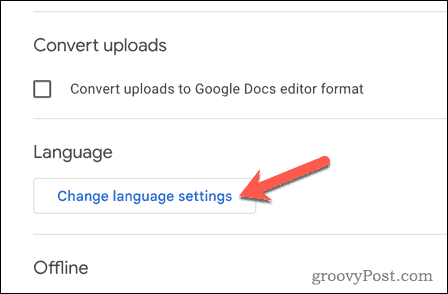
- Кликните Уредити икона поред вашег тренутног подразумеваног језика у Језик којем дајете предност одељак.
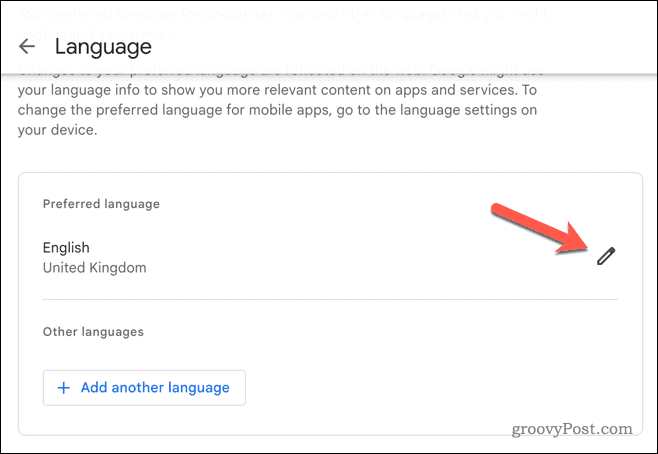
- Потражите и изаберите језик (и регионални локалитет) који желите да користите у искачућем прозору Додај језик кутија.
- Кликните Изаберите за потврду.
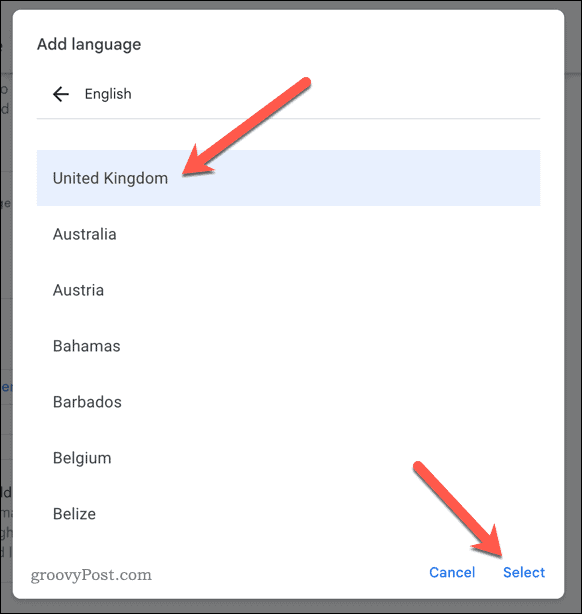
- Ако желите да додате језик (али не и нови подразумевани), кликните Додајте други језик уместо тога и следите иста упутства да бисте га додали на свој налог.
Ваша нова подразумевана подешавања језика ће се ажурирати на вашем Гоогле налогу. Када креирате нови документ, језик за куцање (и ставке менија) ће се појавити на том језику.
Како превести текст у Гоогле документима
Промена језика у Гоогле документима неће претворити текст који сте већ написали на други језик. То можете да урадите директно ако желите да преведете текст у Гоогле документима.
Можете превести само цео документ. Ако желите да преведете његове делове, мораћете да копирате тај текст и користите Гоогле-ове онлајн алатке за превођење да га прво преведем. Затим га можете копирати назад у свој
Да бисте превели текст у Гоогле документима:
- Отвори Документ Гоогле докумената који садржи текст који желите да преведете.
- Иди на Алатке > Преведи документ.
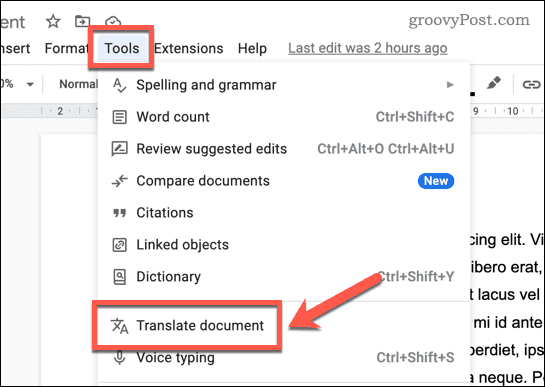
- У Преведи документ искачућем прозору, унесите нови назив за преведени документ у Наслов новог документа кутија.
- Користите падајући мени да бисте изабрали језик на који желите да преведете. На пример, изаберите француски из менија ако желите да преведете свој документ на француски.
- Кликните превести да преведе документ.
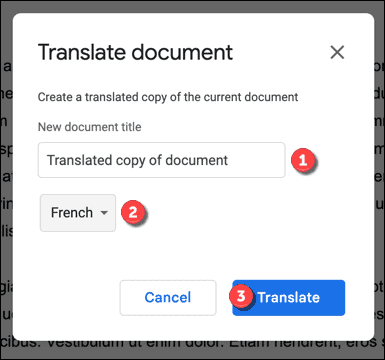
Гоогле документи ће отворити нови и преведени документ у новој картици. Затим можете прегледати преведени текст и направити даље измене.
Нека Гоогле документи раде за вас
Захваљујући горе наведеним корацима, можете брзо да промените језик у документу Гоогле докумената. Ако треба да промените језик само једном, вероватно је најбоље да користите алатку за превођење. У супротном, можете да подесите подразумевани језик куцања на једну од преко 100 различитих опција.
Желите да видите како се два различита документа међусобно упоређују? Можете користите Гоогле документе за упоређивање докумената с лакоћом.
Можете такође користите функције претраге у Гоогле документима да бисте пронашли речи, бројеве, симболе и друге врсте садржаја у дугом документу. Такође је могуће да убаците видео у документ Гоогле докумената поред текста и слика које уметнете.
Како пронаћи кључ производа за Виндовс 11
Ако треба да пренесете кључ производа за Виндовс 11 или вам је потребан само да извршите чисту инсталацију оперативног система,...
Како да обришете Гоогле Цхроме кеш, колачиће и историју прегледања
Цхроме одлично чува вашу историју прегледања, кеш меморију и колачиће како би оптимизовао перформансе прегледача на мрежи. Њено је како да...